आज हम इस आर्टिकल में सीखेंगे जीमेल अकाउंट के बारे में, Gmail Account क्या है? Gmail Account कैसे बनाए? इसके क्या फायदे है? Email और Gmail में क्या अंतर है? आदि।
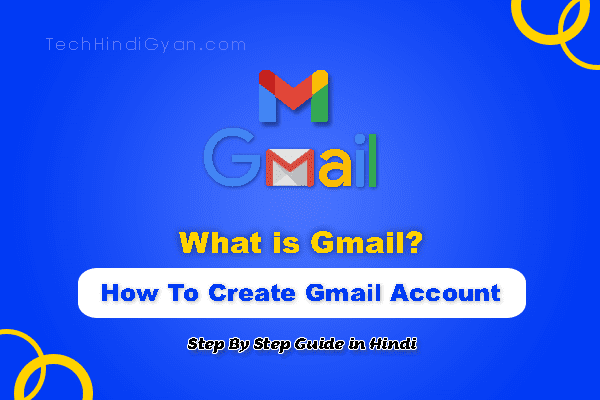
पहले के समय में जब हमे, दूर किसी दूसरे तक कोई संदेश भेजना होता, तो हम चिट्ठी लिखकर पोस्ट करते थे। और वह संदेश, अगले इंसान तक पहुंचने में 7 से 10 दिन लग जाते थे।
पर आज ऐसा नहीं है। अब हम इंटरनेट के माध्यम से कोई भी संदेश किसी को भी, जब चाहे तब, तुरंत भेज सकते हैं। पूरी दुनिया में हम कहीं पर भी अपना संदेश Email के जरिए तुरंत पहुंचा सकते हैं।
अगर आप एक इंटरनेट यूजर हैं, और अपना संदेश तुरंत दूसरे तक पहुंचाना चाहते हैं, तो आपको Email ID बनाना होगा, जिसके लिए आपको Gmail Account क्रिएट करना होगा।
जीमेल अकाउंट बनाना बहुत ही आसान है। आज हम इस आर्टिकल में step by step complete guide screenshot के साथ बता रहे हैं, कि Gmail Account कैसे बनाए?
Gmail क्या है?
Gmail, गूगल की एक फ्री ईमेल सर्विस हैं। जीमेल का संक्षिप्त रूप यानी पूरा नाम Google Mail हैं, जिसे short में Gmail कहा जाता है।
जीमेल की मदद से यूजर्स इंटरनेट पर किसी को भी, कभी भी, किसी भी डिवाइस से ईमेल भेज सकता है, और प्राप्त भी कर सकता है। यह गूगल द्वारा बिल्कुल मुफ्त में उपलब्ध किया गया हैं।
जीमेल को 31 मार्च 2004 में पौल बुचैत (Paul Buchheit) द्वारा beta version में रिलीज किया गया था। उस वक्त जीमेल केवल वहीं इस्तेमाल कर पाते, जिन्हें invitation भेजा गया हो। बाद में 7 फरवरी 2007 को इसे सभी यूजर्स के लिए उबलब्ध किया गया।
जी-मेल एक निशुल्क POP 3 और IMAP वेबमैल सेवा गूगल द्वारा उपलब्ध कराई गई है। यूनाइटेड किंगडम और जर्मनी में इसे आधिकारिक तौर पर गूगल मेल कहा जाता है। - विकिपीडिया
Gmail Account क्या है?
जीमेल एक ईमेल सर्विस हैं, जो कि गूगल की सर्विसेस हैं। यह पौल बुचैट द्वारा 2004 में बनाया गया था, लेकिन इसे 2007 में पब्लिक के लिए लॉन्च किया गया था।
अगर आप जीमेल के जरिए अपना पर्सनल ईमेल आईडी बनाकर इस्तेमाल करना चाहते हैं, तो पहले आपको इसमें साइनअप करके अकाउंट बनाना होगा। जिसे जीमेल अकाउंट कहा जाता है।
जीमेल अकाउंट बनाकर आप घर बैठे ऑनलाइन ईमेल कर सकते हैं। कोई भी मेसेज किसी को भी भेज सकते हैं, और कहीं से भी मैसेजेस प्राप्त भी कर सकते हैं।
Read More
Gmail Account बनाने के फायदे?
जैसा कि हमने ऊपर बताया, जीमेल गूगल की ईमेल सर्विस हैं। अगर आप इंटरनेट यूजर है तो गूगल की सर्विसेज का इस्तेमाल आप जरूर करते होंगे।
जीमेल अकाउंट बनाने और इसे इस्तेमाल करने के बहुत सारे फायदे हैं। जीमेल अकाउंट बनाने की यह सभी निम्नलिखित फायदे होते हैं। इसके अलावा और भी कई फायदे हैं पर ये कुछ पॉपुलर फीचर्स है जिनके फायदे हम बता रहे हैं।
- जीमेल अकाउंट बनाने से आपको एक पर्सनल email id (जीमेल आईडी) मिल जाती है।
- यहां से आप कभी भी, कहीं से भी, किसी को भी, किसी भी डिवाइस से ईमेल भेज सकते हैं और प्राप्त भी कर सकते हैं।
- जीमेल अपने यूजर्स को 15 जीबी स्टोरेज कैपेसिटी फ्री में देती है।
- इसमें आपको Two-Step Verification का भी फीचर मिलता है। जो आपके जीमेल अकाउंट को ज्यादा सिक्योर बनाता है।
- यहां पर आपको Spam Filtering का भी फीचर मिलता है, जो स्पैम, फिशिंग, वायरस, आदि को फिल्टर कर देती है।
- यहां पर आपको Search Bar का भी ऑप्शन मिलता हैं, जिसकी मदद से आप किसी भी ईमेल को उसके सब्जेक्ट, कॉन्टैक्ट, मेसेज के अंदर के टेक्स्ट, आदि को डालकर सर्च कर सकते हैं।
- इसमें आपको Trash नाम का एक Recycle Bin जैसा फीचर भी मिलता है। अगर कोई मेल गलती से डिलीट हो जाए, तो आप Trash फोल्डर से Restore कर सकते हैं।
Gmail और Email में अंतर?
Email का फुल फॉर्म electronic mail होता है। इसका पूरा कार्य इंटरनेट के माध्यम से होता है। इलेक्ट्रॉनिक यानी इंटरनेट के माध्यम से को भी संदेश भेजा या मांगा जाता है उसे इलेक्ट्रॉनिक मेल यानी ईमेल कहते है।
अब ईमेल इंटरनेट के जरिए भेजा कैसे जाएगा? इसके लिए हमें एक प्लेटफॉर्म चाहिए, जिसके जरिए ईमेल भेजा जा सके। और वो प्लेटफॉर्म हैं Gmail.
जिस तरह से पत्र को अपने गंतव्य (Destination) तक पहुंचने के लिए दो चीजों को जरूरत होती है, पहला ऐड्रेस और दूसरा पोस्ट ऑफिस। बिना पोस्ट किए हम अपने पत्र को दूसरे तक नहीं पहुंचा सकते।
ठीक इसी तरह से जीमेल और ईमेल का काम है। हमे अपना संदेश दूसरे तक पहुंचाने के लिए अगले का ईमेल एड्रेस हमारे पास होना चाहिए। और ईमेल भेजने के किए एक प्लेटफॉर्म भी होना चाहिए, जो जीमेल हैं।
जीमेल एक प्लेटफॉर्म हैं, जिसके जरिए हम अपना संदेश लिखकर दूसरे को ईमेल करते है। यानी कि जीमेल के माध्यम से हम अपने संदेश को एक स्थान से दूसरे स्थान तक पहुंचा सकते हैं।
Gmail Account कैसे बनाए?
Gmail Account बनाना बहुत आसान है। इस आर्टिकल में हम step by step screenshot के साथ पूरा प्रोसेस बता रहे है।
अगर आप भी अपना ईमेल आईडी बनाना चाहते है तो आपको जीमेल पर अकाउंट क्रिएट करना होगा। नीचे बताए गए स्टेप्स को फॉलो करके आप आसानी से जीमेल अकाउंट बना सकते हैं।
Step 1 ) Go To Official Website
जीमेल अकाउंट बनाने के लिए सबसे पहले आपको जीमेल की आधिकारिक वेबसाइट gmail.com पर जाना होगा। अब इसके बाद आप साइन इन के पेज पर आ जाएंगे।
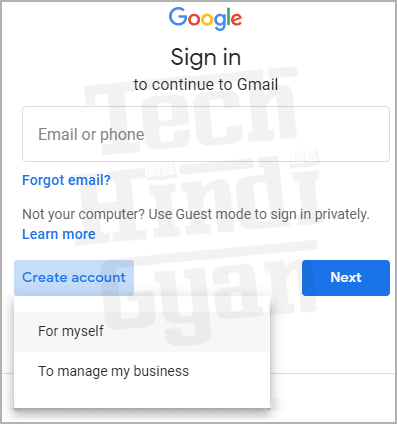
अब इस पेज में आपको "Create Account" पर क्लिक करना है। इसके बाद आपको दो ऑप्शन दिखेगा पहला "For Myself" और दूसरा "To Manage My Business".
अगर आप खुद के लिए पर्सनल एक ईमेल आईडी बनाना चाहते है, तो "For Myself" पर क्लिक करें। और अगर आप अपने बिजनेस के लिए ईमेल आईडी बनाना चाहते हैं, तो " To Manage My Business" पर क्लिक करे।
Steps 2) Click on Create Account
अब आप Sign Up के पेज पर आ जाएंगे। अब जो पेज खुलेगा, उसमे पूछे गए डिटेल आपको फिल करना है।
जैसे :- First Name, Last Name, Username, Password, Confirm Password में दोबारा से पासवर्ड लिखना है। सभी डिटेल लिखने के बाद Next बटन पर क्लिक करें।
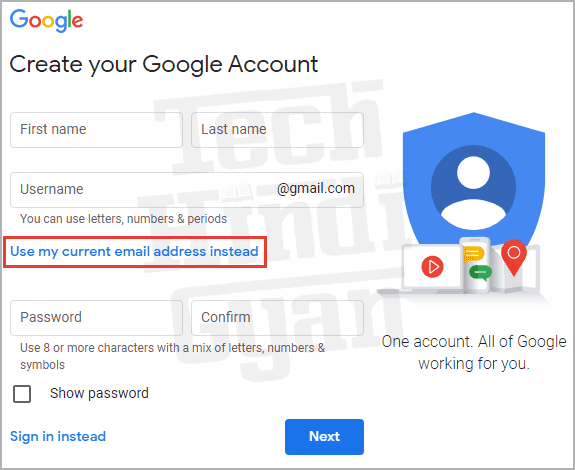
आपको एक Strong Password बनाना है, जिसमें letters, numbers और symbols का combination होना जरूरी है। तो एक मजबूत और सुरक्षित पासवर्ड बनाने के लिए आपको Alphanumeric + Symbolic का इस्तेमाल करना है।
जैसे - Desktop@8930.
पासवर्ड लिखने के बाद "Next" बटन पर क्लिक कर दीजिए।
Steps 3) Use My Current Email Instead
अगर आपकी पहले से कोई ईमेल आईडी बनी है, किसी भी प्लेटफॉर्म पर जैसे - Yahoo, Rediffmail, Microsoft, Etc. और आप उसी ईमेल से गूगल अकाउंट बनाना चाहते है, तो "Use My Current Email Address Instead" पर क्लिक करें।
उसके बाद अपना पुराना ईमेल आईडी, email address वाले input box में लिखे और Next बटन पर क्लिक करें।
नोट :- अगर आप Google Account बनाएंगे तब आपको "Use My Current Email Address Instead" का option मिलेगा। और अगर आप Gmail अकाउंट बनाएंगे तो ये ऑप्शन नहीं मिलेगा। गूगल अकाउंट बनाकर भी आप जीमेल यूज कर सकते हैं।
Steps 4) Enter Your DOB & Contact Details
अब इसके बाद अगले पेज में आपको अपना कॉन्टैक्ट डिटेल के साथ साथ जन्म तिथि और जेंडर भी लिखना है। कांटेक्ट डिटेल में आप अपना मोबाइल नंबर और पुरानी कोई ईमेल ऐड्रेस लिख सकते है।
यह दोनों विकल्प optional है, अगर आपकी पहले कोई ईमेल नहीं बनी है तो आप recovery email address वाले कॉलम को blank छोड़ सकते है।
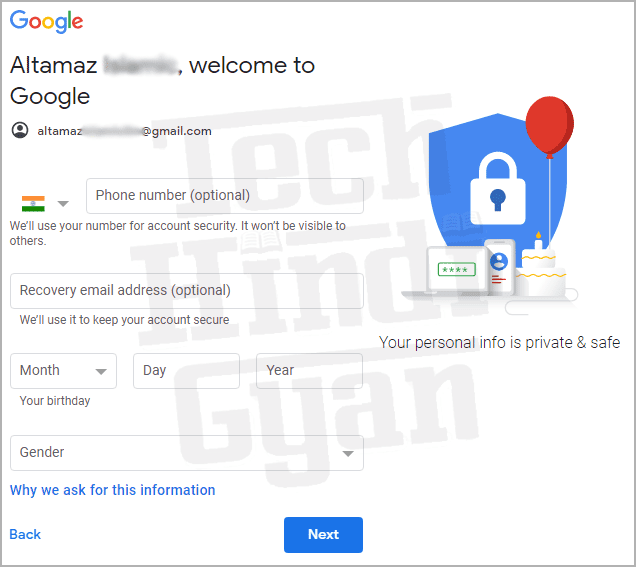
इसके बाद अगले विकल्प में अपना date of birth यानी जन्म तिथि लिखिए और gender वाले बॉक्स में male या female सेलेक्ट कीजिए।
सभी डिटेल भरने के बाद "Next" बटन पर क्लिक करें।
Steps 5) Verify Your Phone Number
अब अगर आपने मोबाइल नंबर लिखा है, तो गूगल आपके नंबर पर एक OTP मेसेज send करने को कहेगा। आपको केवल अपना नंबर चेक करना है, की नंबर सही है या नहीं।
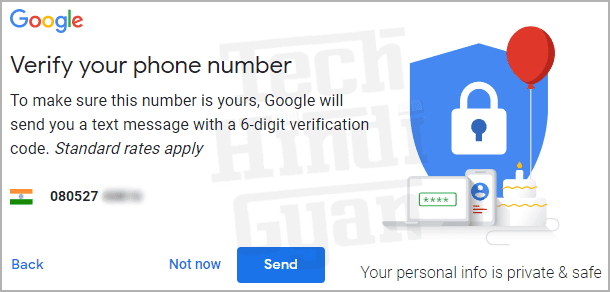
अगर नंबर सही है तो "Send" बटन पर क्लिक कर दीजिए।
Steps 6) Enter OTP & Verify Phone Number
अब गूगल द्वारा आपने मोबाइल नंबर पर एक OTP मेसेज भेजा जाएगा। जिसे आपको इस पेज में लिखना है।
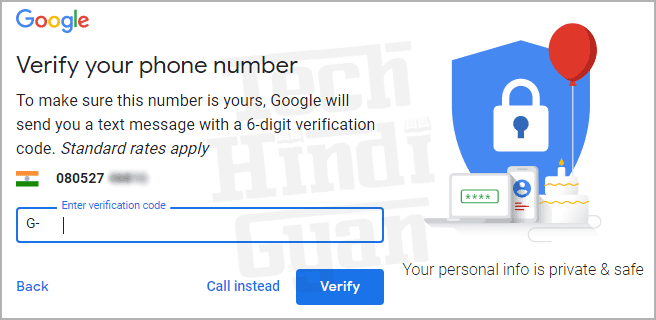
अब आपको वो OTP वाला मेसेज ओपन करना है और वेरिफिकेशन कोड को "Enter Verification Code" वाले इनपुट बॉक्स में enter करना है।
उसके बाद "Verify" बटन पर क्लिक कर दें।
Steps 7) Get More From Your Number
नंबर वेरिफाई होने के बाद अगला पेज Get more from your number का खुलेगा। जिसमें कहा जा रहा है, कि क्या आप अपना नंबर, गूगल के दूसरे सर्विसेज में भी ऐड कर चाहते है?
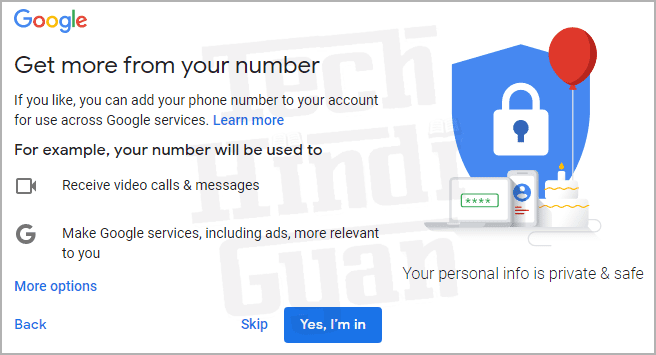
अगर आप Add करना चाहते है तो "Yes, I'm in" पर क्लिक करें और अगर ऐड नहीं करना चाहते तो Skip पर क्लिक करे।
Steps 8) Accept Privacy & Terms
अब अगले पेज में गूगल की प्राइवेसी और टर्म्स लिखी होगी, जिसे आपको Accept करना है। अगर आपके पास समय हो, तो आप इनकी प्राइवेसी और टर्म्स एंड कंडीशन को जरूर पढ़ें।
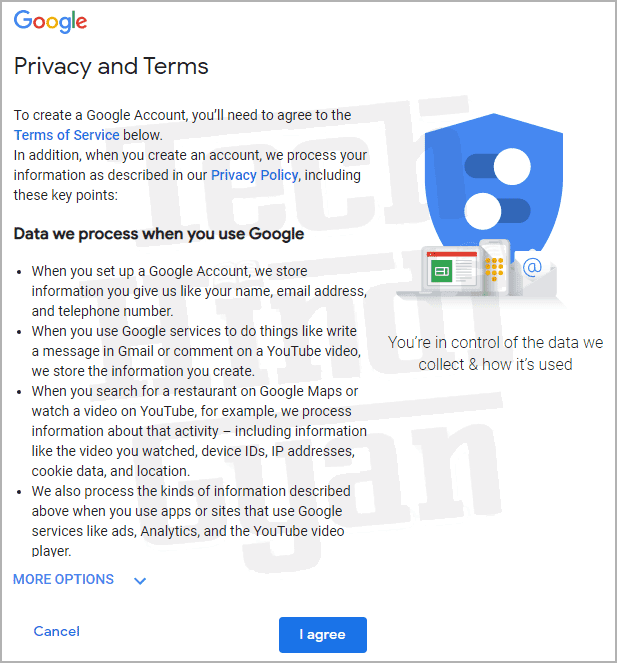
"More Options" पर क्लिक करके आप पूरी प्राइवेसी और टर्म एंड कंडीशन को पढ़ सकते हैं। उसके बाद एक्सेप्ट करने के लिए I Agree पर क्लिक करें।
Steps 9) Account Created Successfully
प्राइवेसी और टर्म्स एंड कंडीशन को एक्सेप्ट कर लेने के बाद आपका जीमेल अकाउंट क्रिएट हो जाएगा। अब आप जीमेल अकाउंट के जरिए किसी को भी, कोई भी मेसेज, सेंड कर सकते हैं और रिसीव भी कर सकते है।

तो आप इन सभी स्टेप्स को फॉलो करके आसानी से एक जीमेल अकाउंट क्रिएट कर सकते हैं। और अपनी खुद की एक पर्सनल ईमेल आईडी बना सकते हैं।
जीमेल अकाउंट बनाना बहुत ही ज्यादा आसान है। इस आर्टिकल में जीमेल अकाउंट बनाने का हर एक स्टेप डिटेल में बताया गया है। अब आप बड़ी ही आसानी से एक जीमेल अकाउंट क्रिएट कर पाएंगे।
हमने इस आर्टिकल में स्क्रीनशॉट के जरिए भी हर एक स्टेप समझाने की कोशिश की है। स्क्रीनशॉट को देखकर आप आसानी से समझ सकते हैं। अगर आपको कहीं पर भी कोई डाउट (Doubt) या कंफ्यूजन है तो आप हमें कमेंट करके पूछ सकते हैं।
तो दोस्तों, अब आप जीमेल के बारे में जान गए होंगे, Gmail क्या है? Gmail Account कैसे बनाए? इत्यादि, जीमेल का संपूर्ण जानकारी अब आपको हो गई होगी।
उम्मीद करता हूँ कि आपको यह आर्टिकल पसंद आई होगी। और मेरे द्वारा बताये गए सभी जानकारी आपको समझ में भी आ गयी होंगी। अगर आपके मन में अभी भी कोई सवाल है, तो आप हमें कमेंट करके पूछ सकते है।
पोस्ट पसंद आई हो तो प्लीज इस पोस्ट को अपने सभी दोस्तों के साथ सोशल मीडिया में जरूर शेयर करें। इसके अलावा THG को Follow करके सभी नए पोस्ट की जानकारी लगातार प्राप्त कर सकते है।
Thanks / धन्यवाद
Comments
Post a Comment